Android je bezesporu dominantním hráčem na trhu chytrých telefonů. Jeho rozsáhlá nabídka aplikací a možnosti přizpůsobení zastiňují konkurenční operační systémy. Uživatelé Androidu mají k dispozici nespočet aplikací, přičemž některé z nich jsou již předinstalované. Zatímco většina těchto aplikací je standardně viditelná, Android některé z nich skrývá. Často se jedná o systémové aplikace, u kterých systém nechce, aby uživatelé zasahovali do jejich nastavení. V některých případech se aplikace nainstalují bez vědomí uživatele a zůstanou skryté. Pokud vás zajímá, jak odhalit skryté aplikace v Androidu 10, jste na správném místě. Odhalování aplikací v Androidu může být trochu oříšek, ale náš podrobný návod vám ukáže, jak na to.
Jak odhalit skryté aplikace v Androidu
Android uživatelům nabízí širokou škálu nastavení, která si mohou libovolně přizpůsobit. Úpravou některých z nich se naučíte, jak zobrazit skryté aplikace. Postupujte podle níže uvedených kroků.
Poznámka: Možnosti nastavení se mohou lišit v závislosti na výrobci a modelu smartphonu. Před prováděním změn se ujistěte, že jste v správném nastavení.
1. Otevřete Nastavení vašeho zařízení.
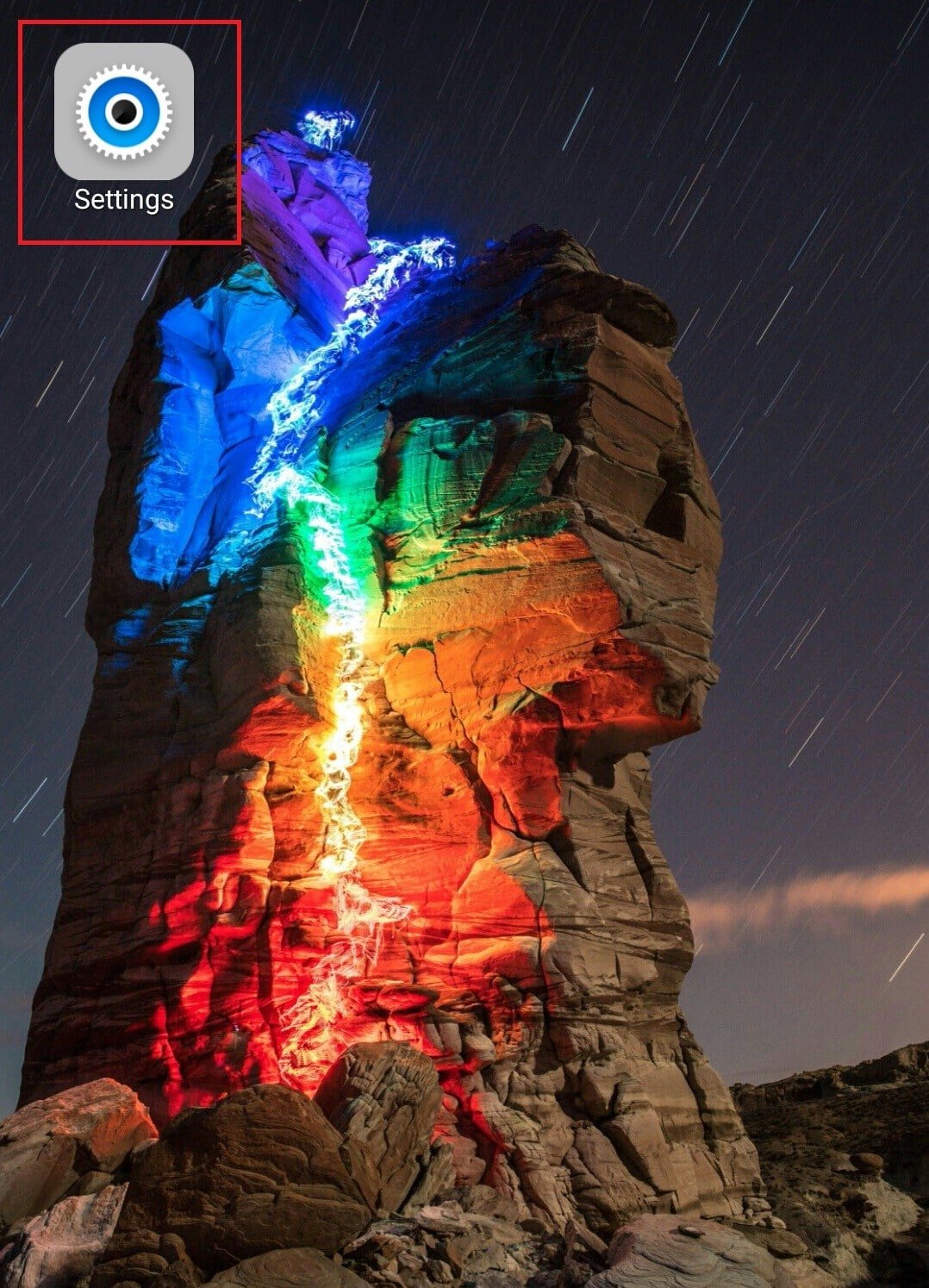
2. Vyhledejte a klepněte na možnost Aplikace.
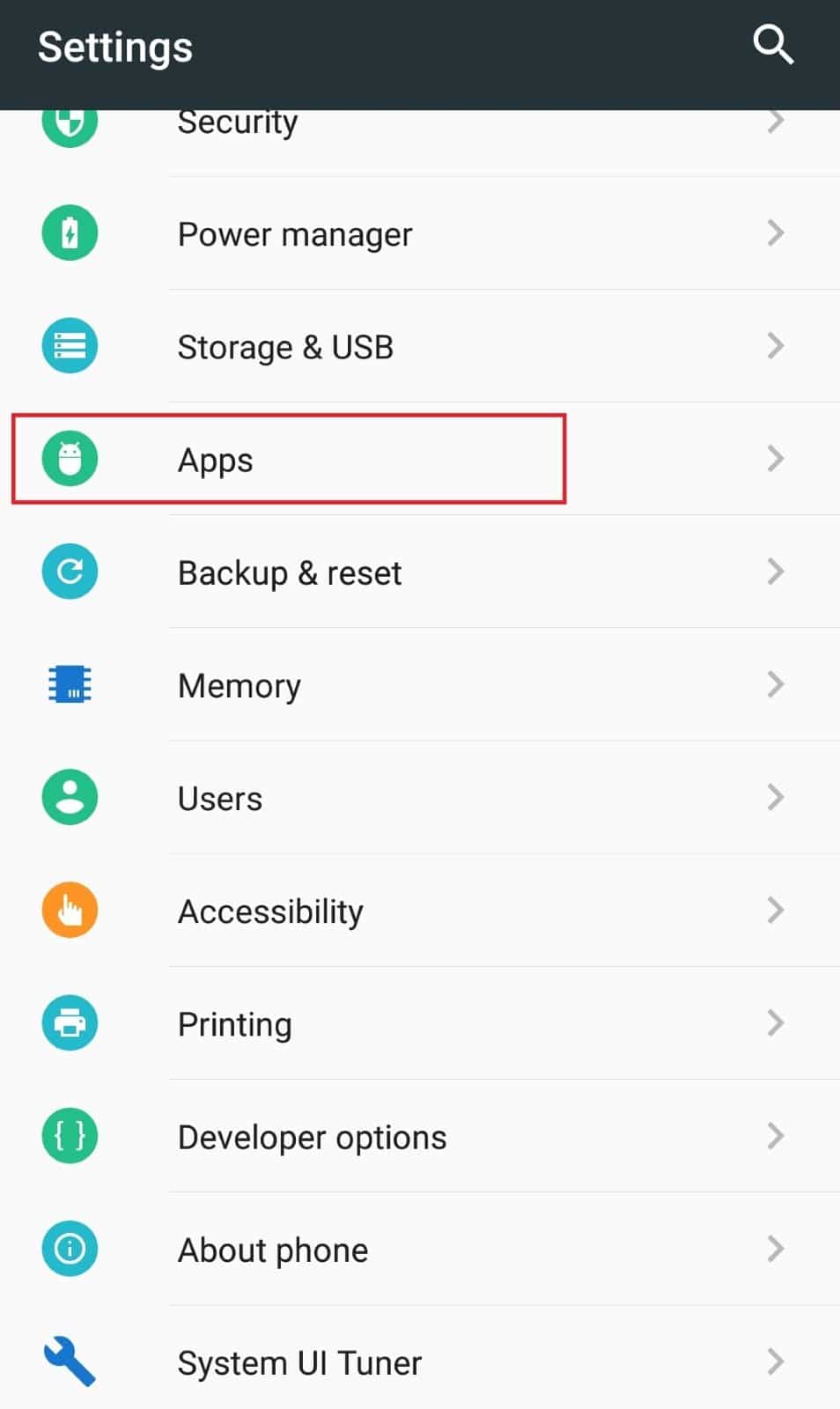
3. V rozevírací nabídce v levém horním rohu zkontrolujte, zda je vybrána možnost „Všechny aplikace“.
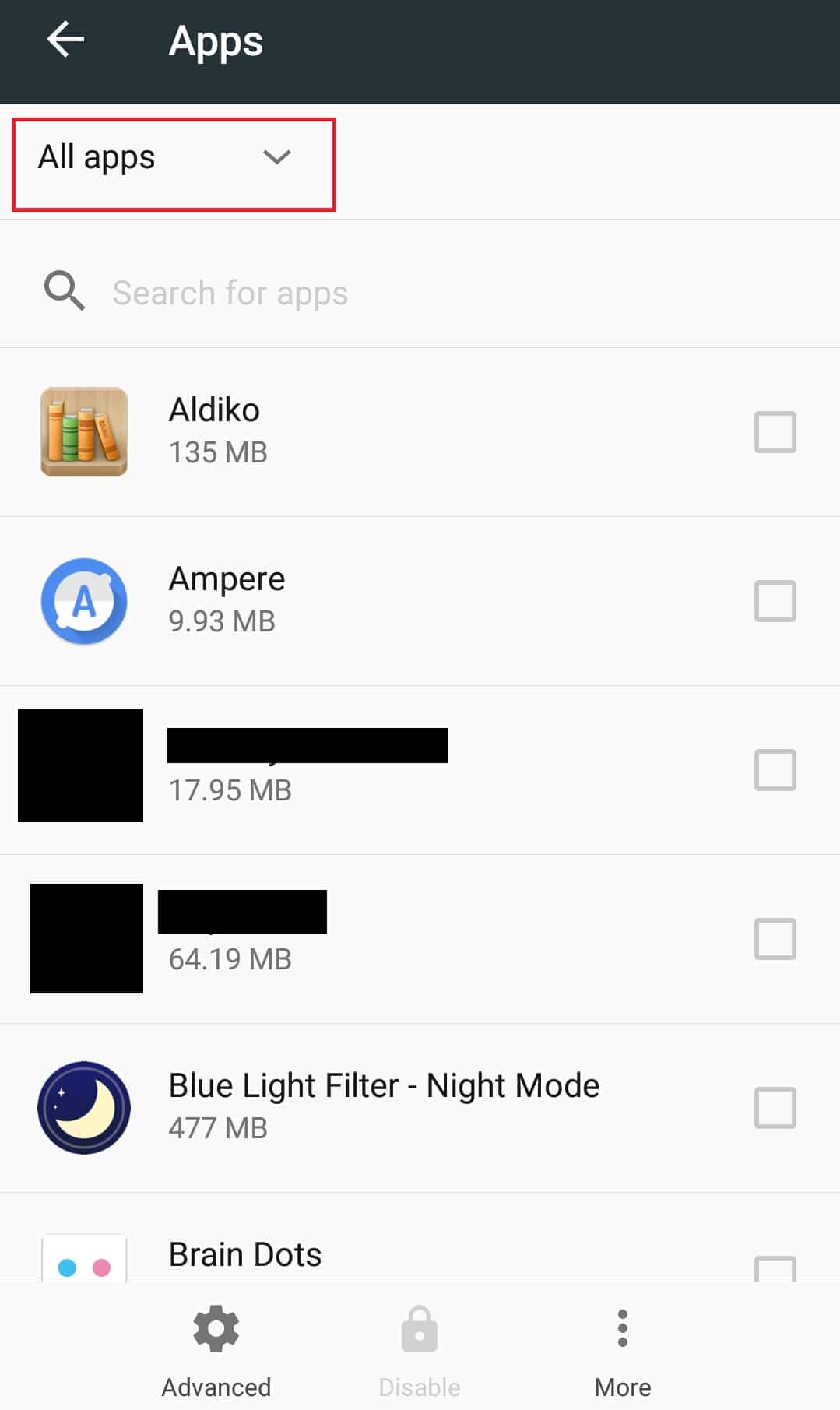
Nyní byste měli vidět všechny nainstalované aplikace ve vašem zařízení, včetně těch skrytých.
Dalším způsobem, jak získat přístup ke všem skrytým aplikacím, je zobrazení všech systémových aplikací. Postupujte následovně:
4. Klepněte na ikonu Více (nebo tři tečky), která se obvykle nachází v pravém horním rohu.
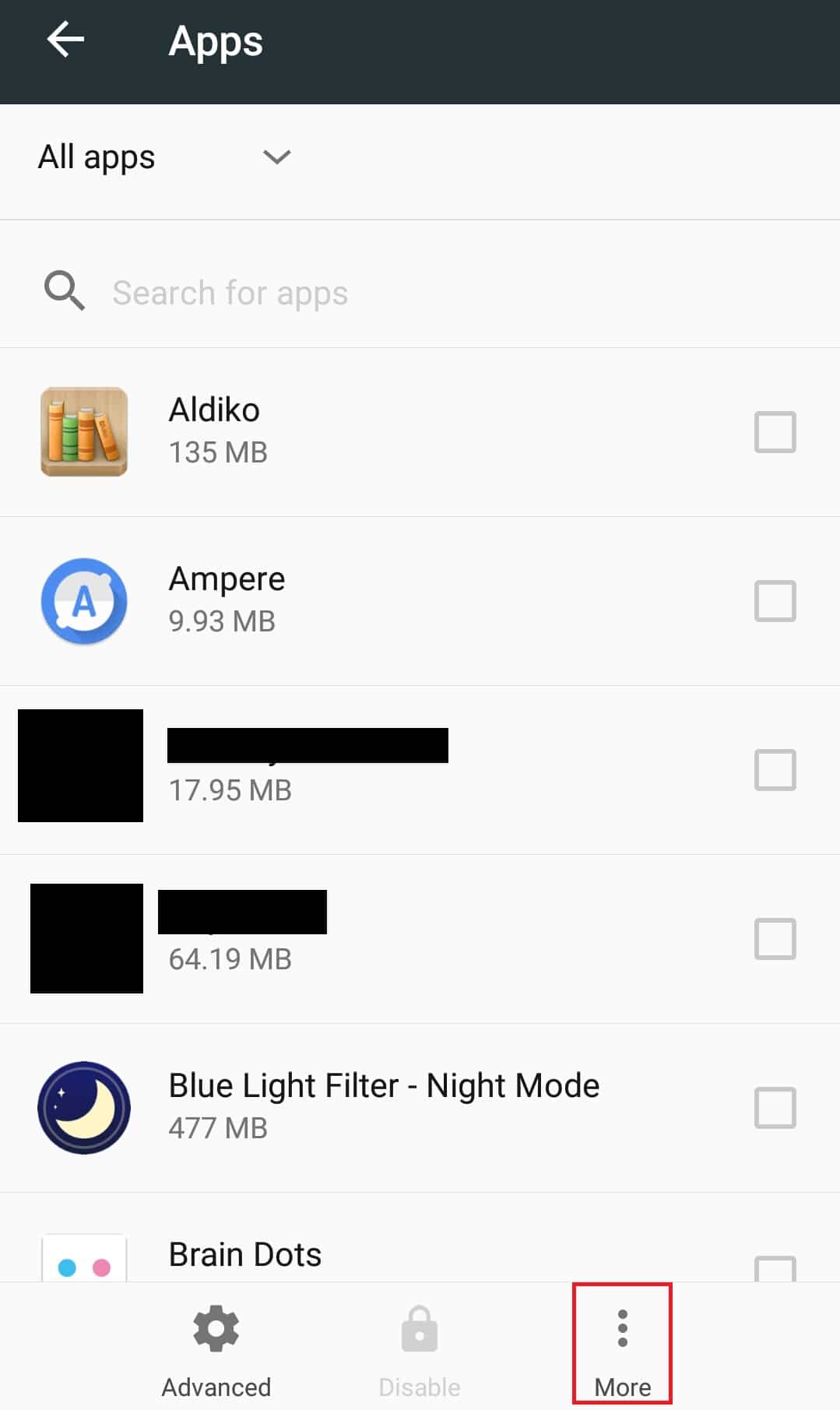
5. Vyberte možnost „Zobrazit systémové aplikace“.
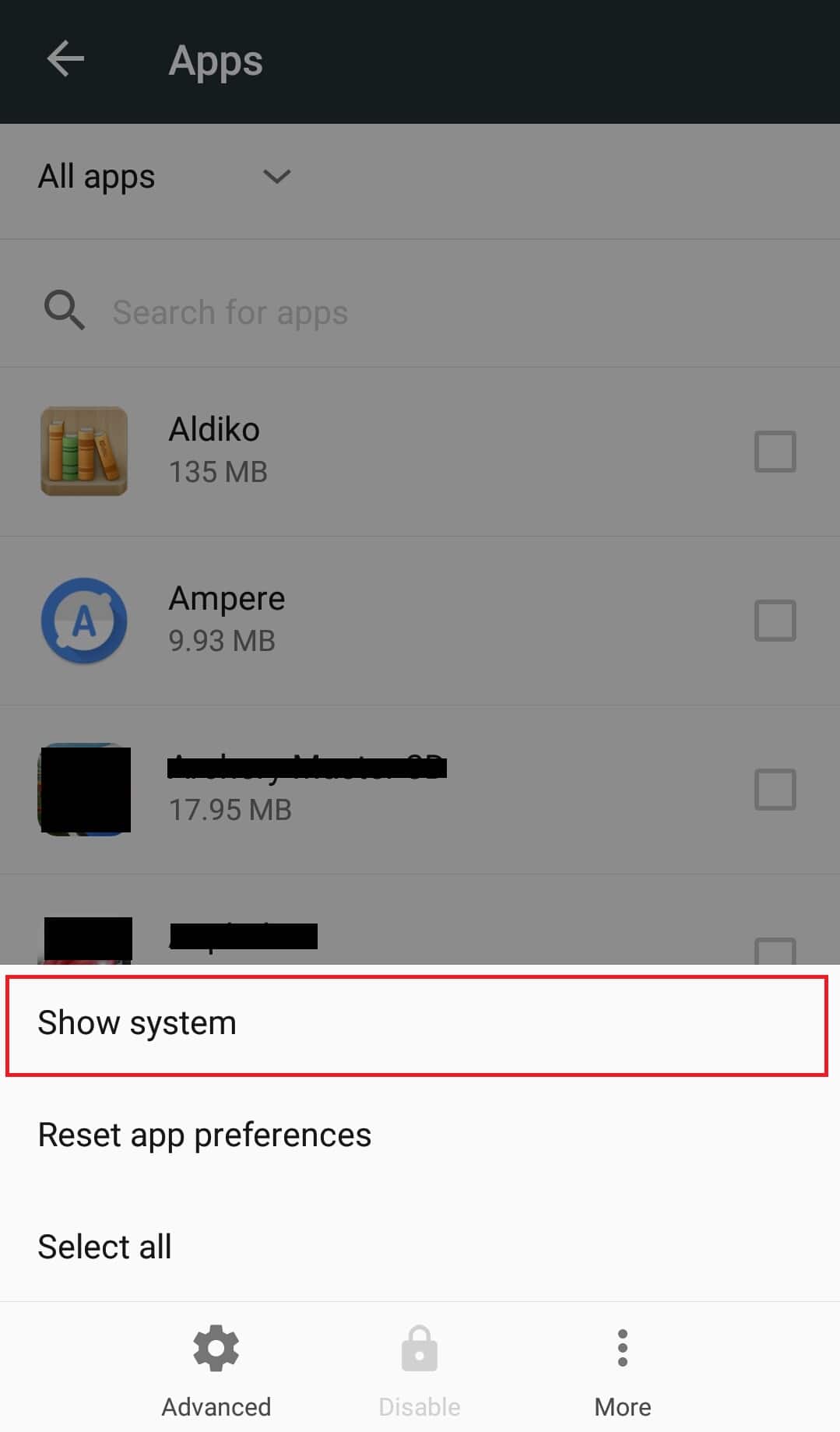
Nyní by měly být viditelné všechny systémové aplikace, včetně mnoha skrytých. Takto se zobrazují aplikace v Androidu.
Pokud jste některé aplikace zakázali a chcete je znovu aktivovat, vyberte možnost „Zakázané“ a spusťte proces odhalení aplikací. Postupujte podle následujících kroků:
6. V rozevírací nabídce, kterou jste použili v kroku 3, klepněte na možnost „Zakázané“. Zobrazí se všechny zakázané aplikace.
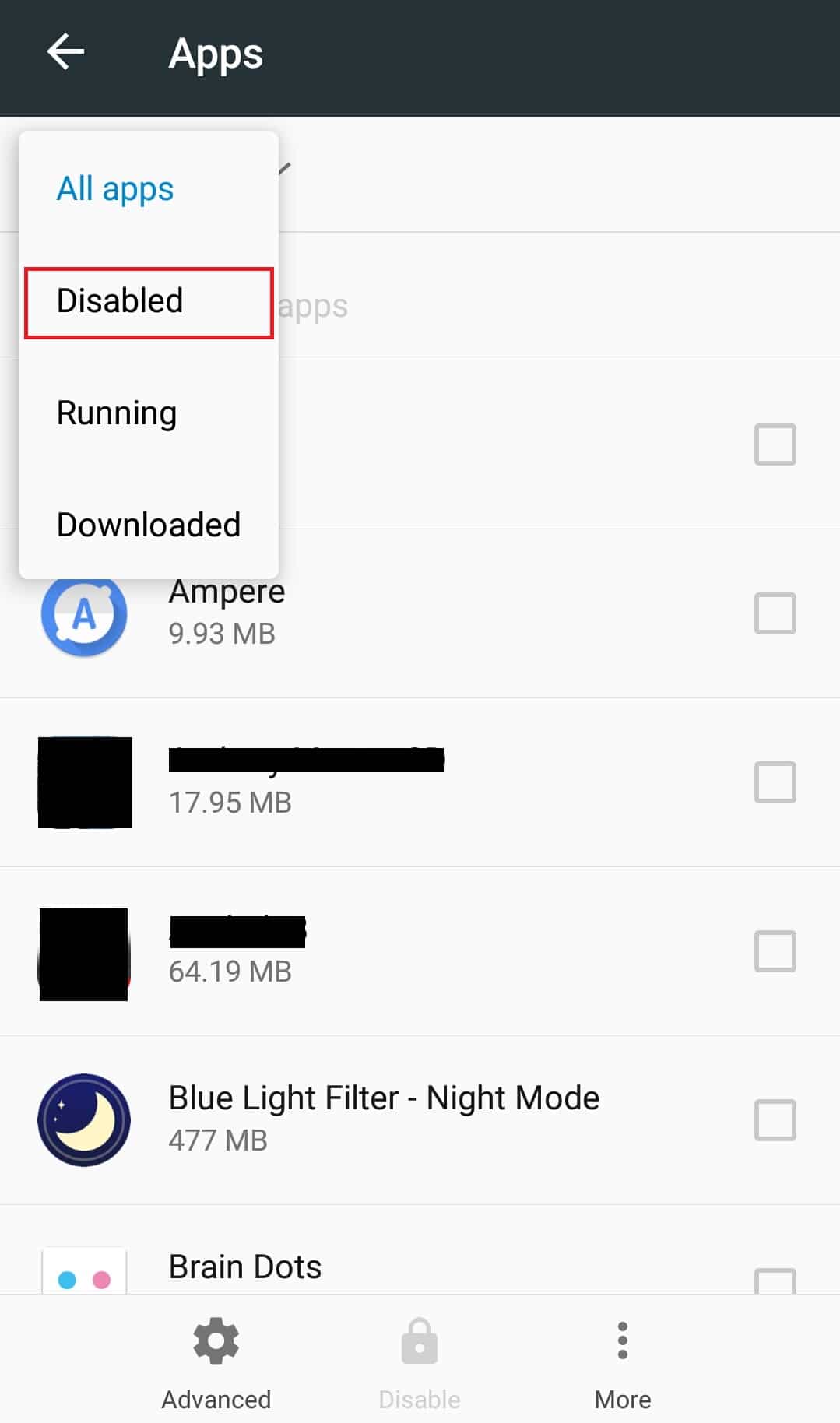
7. Najděte aplikaci, kterou chcete znovu zpřístupnit, a klepněte na pole označené „Zakázáno“.
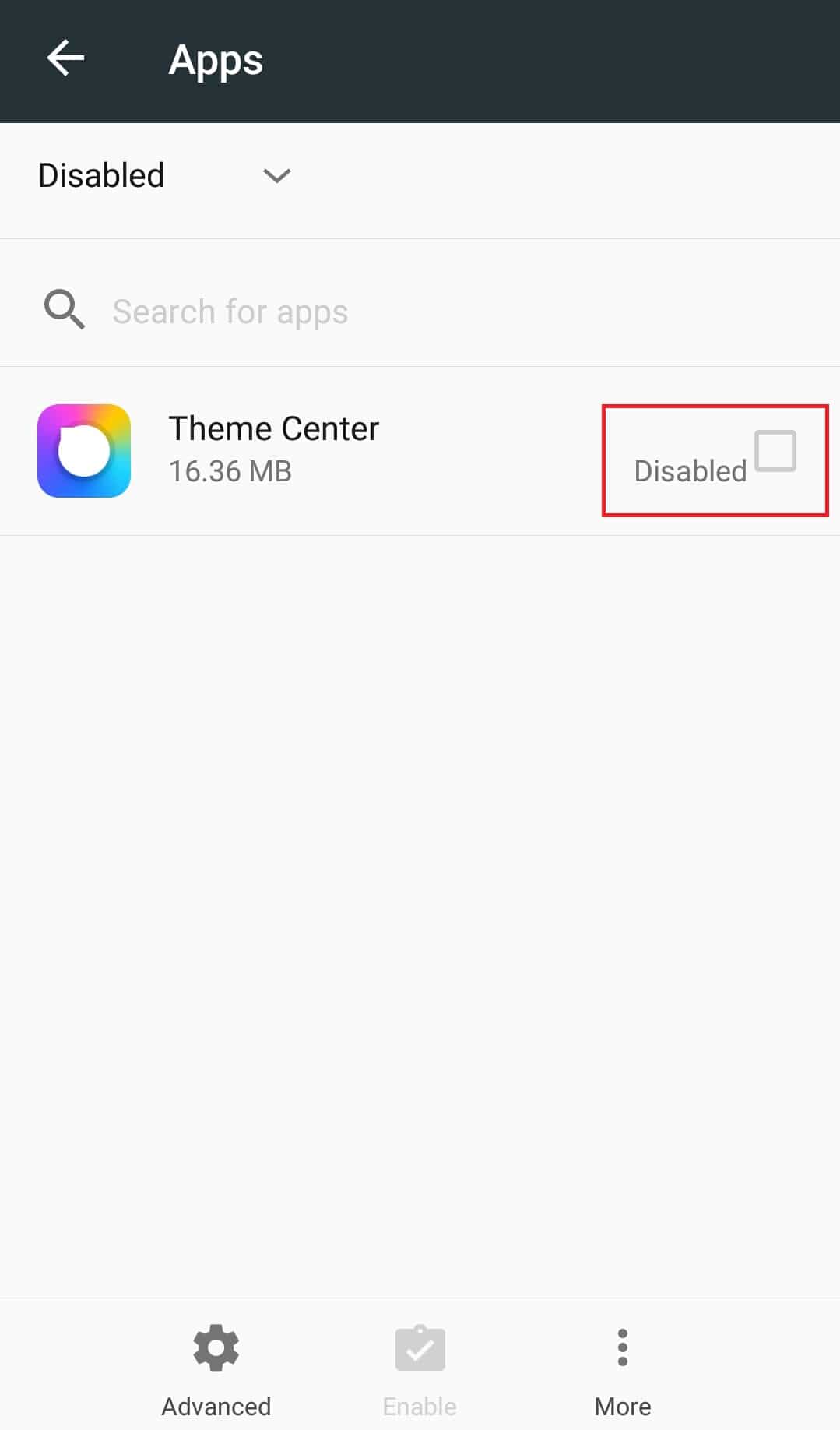
8. Klepněte na tlačítko „Povolit“, které se objeví ve spodní části obrazovky.
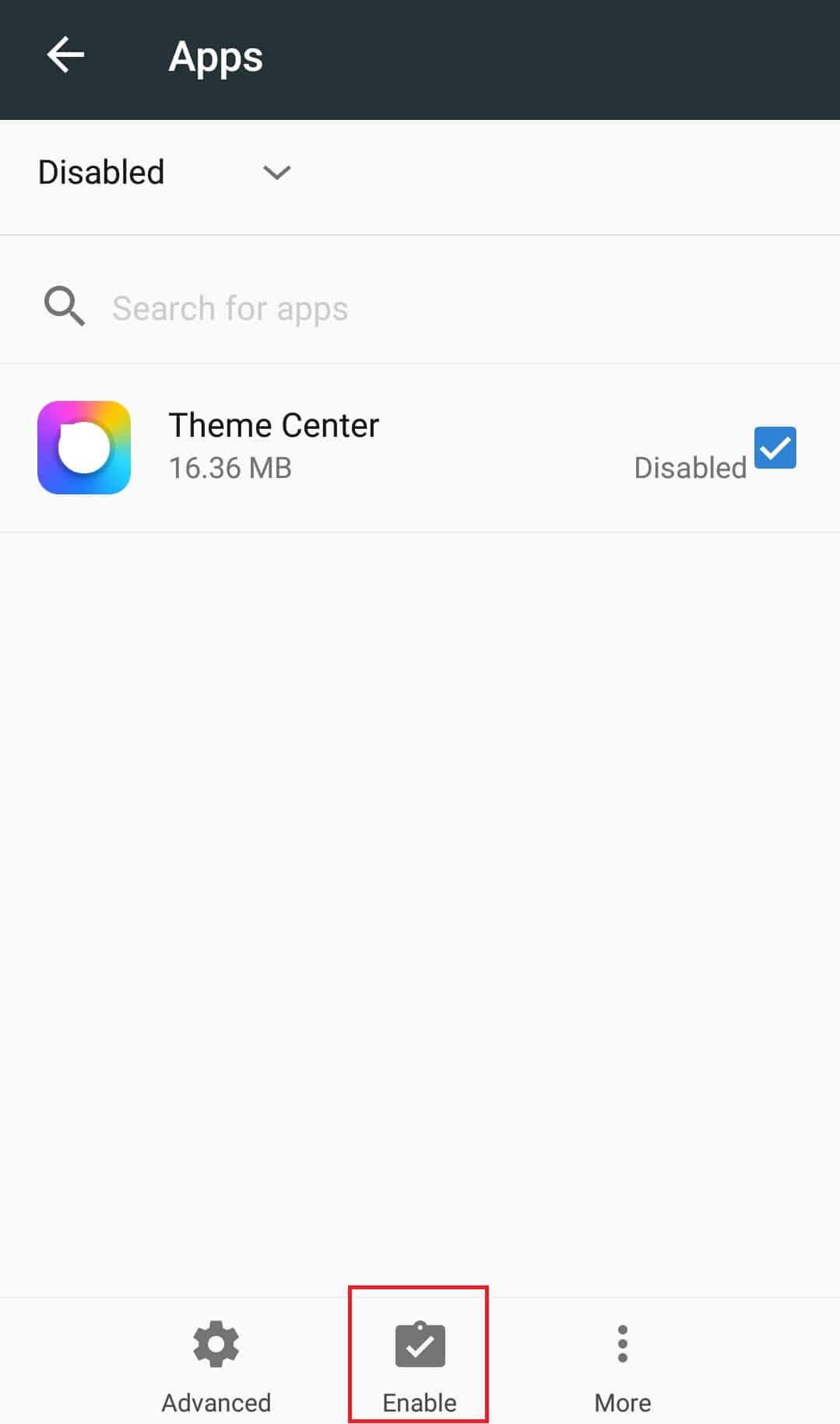
Po klepnutí na „Povolit“ bude daná aplikace opět viditelná a můžete ji používat jako kteroukoli jinou. Nyní už víte, jak zobrazit skryté aplikace v Androidu.
Často kladené otázky (FAQ)
| Otázka 1: | Můžete skrýt složky v Androidu? |
| Odpověď: | Ano, Android má zabudovanou funkci, která umožňuje uživatelům skrýt složky. Můžete to provést pomocí výchozí aplikace Správce souborů, případně s pomocí aplikací třetích stran. |
| Otázka 2: | Co je to zásuvka aplikací v Androidu? |
| Odpověď: | Zásuvka aplikací je místo, kde se shromažďují všechny nainstalované aplikace na vašem zařízení. Je to funkce systému Android, kterou najdete i na tabletech. Na rozdíl od domovské obrazovky, zásuvka aplikací se nedá přizpůsobit. |
| Otázka 3: | Jak zjistím, které aplikace v Androidu jsou špionážní? |
| Odpověď: | Stahování aplikací mimo obchod Google Play může být riskantní, jelikož takové aplikace mohou sledovat vaše aktivity a běžet na pozadí bez vašeho vědomí. Vždy proto stahujte aplikace pouze z obchodu Play. |
***
Doufáme, že tento návod vám pomohl najít odpověď na otázku, jak zobrazit skryté aplikace v systému Android 10. Pokud máte jakékoli další dotazy nebo připomínky, neváhejte je napsat do sekce komentářů.